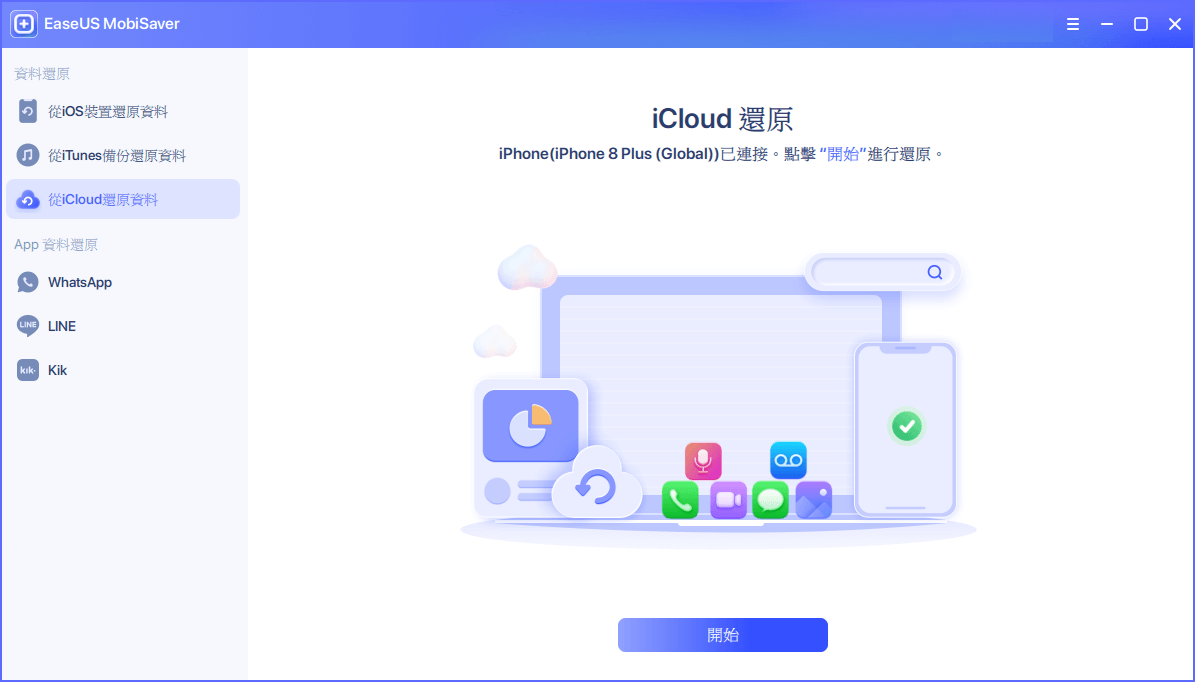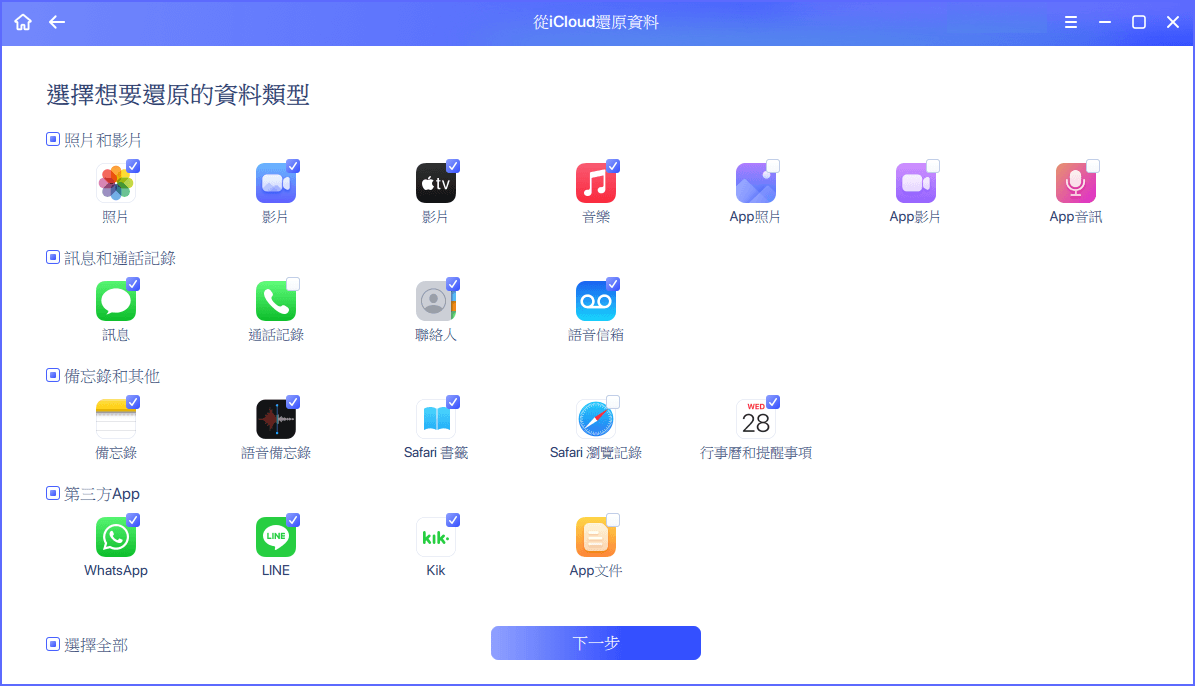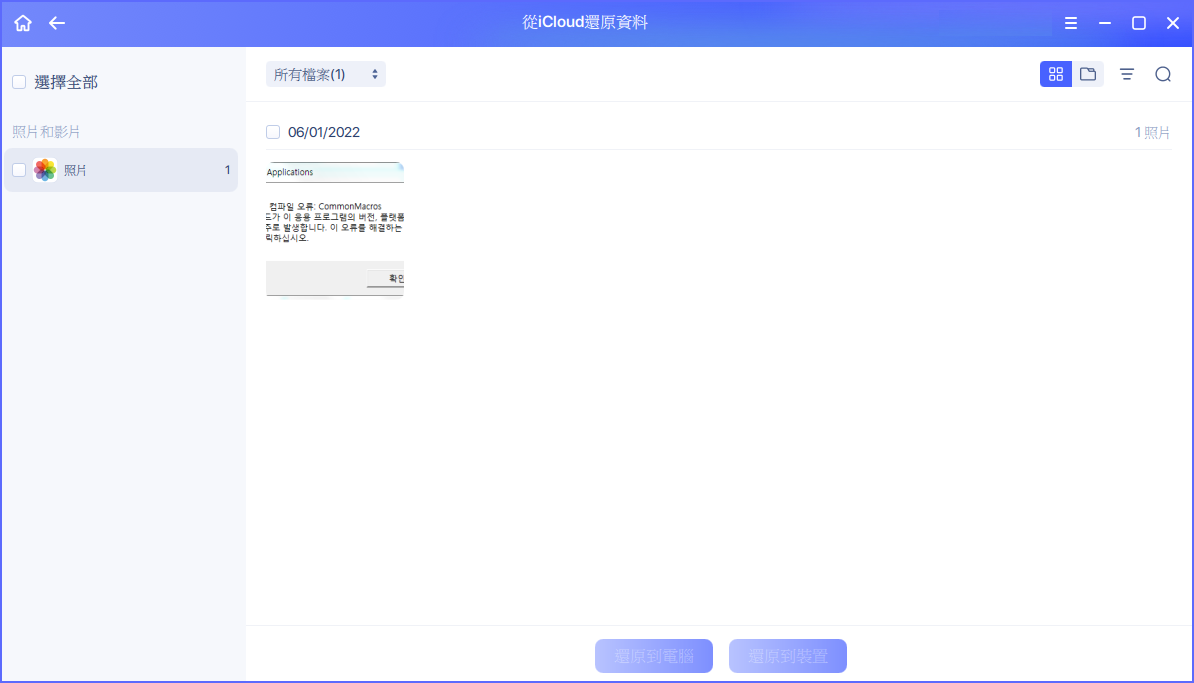如何在沒有iTunes的情況下恢復已遭停用的iPhone資料?
您能夠在沒有iTunes的情況下恢復或解鎖已停用的iPhone嗎?
iPhone遭停用或鎖住真的很令人懊惱。這種情況可能會在意想不到的時候發生,像是螢幕不小心碎了或忘記密碼,然後收到「已停用iPhone,X分鐘後再試一次」的消息。面對這樣的問題,您必須使用iTunes回復或重置您的裝置以便再次使用。但是如果您沒有可用的iTunes備份檔案,這種方式將消耗掉您所有資料。因此,在此頁面中,我們將介紹如何在有iTunes備份&沒有iTunes備份的情況下恢復被停用的iPhone並同時保留您所有的資料。
如果您有iTunes備份,可透過以下方式來恢復iPhone
- 螢幕碎掉的情況。
如果由於物理原因(例如螢幕碎掉)導致無法使用裝置,您可以把裝置帶到Apple Store零售店或Apple授權維修中心來尋求幫助。螢幕能夠再次被使用時,查看是否有資料丟失的情況,如果有的話,可以透過iTunes或者iCloud備份來還恢復。如果沒有備份,可以使用後文推薦的EaseUS MobiSaver直接掃描裝置找回丟失檔案。
我們建議您使用iTunes來恢復在裝置上的資料(如在螢幕壞掉時發生資料的變動/刪除等)。
- 輸入密碼錯誤次數過多,導致iPhone遭停用。
因為輸入密碼錯誤次數過多,導致裝置被停用。這時,可以選擇使用iTunes來恢復裝置,然後再恢復資料及設定。
- 推薦
- 可參考Apple官網使用iTunes備份的指南: https://support.apple.com/zh-tw/HT204306
如果您沒有iTunes,可以透過iCloud重置或解鎖已停用的iPhone
當您的iPhone可能因為忘記密碼等因素而被停用,您需要連接iPhone到一台電腦,然後使用iTunes來解鎖被停用的iPhone。通常,系統會要求您回復iPhone到原廠設定,如此一來,您就可以移除密碼並再次使用您的裝置,這樣的做法會清除掉您所有在裝置上的資料。如果您從未採取適當的步驟來使用iTunes備份iPhone,則可能會出現問題。但是,別擔心!如果您已經進行了iCloud同步和備份設定,就可以嘗試從iCloud回復已停用的iPhone。這是恢復沒有iTunes備份且iPhone被停用的最有效又最簡單的辦法了!以下是詳細的指南。
- 1. 從另一個裝置到icloud.com/find。
- 2. 登入您的Apple ID。
- 3. 點擊網頁視窗上方的「所有裝置」選項。
- 4. 選擇您要清除資料的裝置。
- 5. 點擊「清除『裝置』」來移除被停用的iPhone的密碼。
- 6. 現在,您可以使用iCloud備份來恢復資料。
使用EaseUS iPhone救援軟體從已解鎖的iPhone恢復丟失的資料
EaseUS MobiSaver軟體是一款能夠幫助您將iCloud、iTunes備份,甚至iPhone等裝置自身掃描找回丟失資料的軟體。它能夠幫助您將iCloud和iTunes的備份下載到PC,或者掃描iPhone裝置的資料恢復到PC或Mac電腦上。現在,如果您的iPhone丟失了資料,但沒有iTunes備份,可以從iCloud備份掃描恢復資料。
- Step 1: 在您的電腦(Mac或PC)上啟動EaseUS MobiSaver,將您的iOS裝置連接上電腦,選擇「從iOS裝置還原資料」,然後登入您的Apple ID。
![在沒有iTunes下備份iPhone資料步驟1]()
- Step 2: 進入「想要還原的資料類型」畫面,點選您欲恢復的檔案,點擊「下一步」來下載到電腦上,並搜尋丟失的資料。
![在沒有iTunes下備份iPhone資料步驟2]()
- Step 3: 掃描過後,您可以選擇檔案類型並點擊您要恢復的檔案以預覽詳細資訊,然後勾選您要回復的資料和檔案。最後,點擊「還原到電腦」或「還原到裝置」按鈕來儲存到您的電腦。
![在沒有iTunes下備份iPhone資料步驟3]()
如果您沒有iTunes和iCloud資料備份,您也可以使用EaseUS MobiSaver,選擇「從iOS裝置還原資料」選項,從iPhone找回丟失的資料。